翻訳は機械翻訳により提供されています。提供された翻訳内容と英語版の間で齟齬、不一致または矛盾がある場合、英語版が優先します。
ステップ 1: サブネットグループの作成
以下の手順では、mysubnetgroup (コンソール)および AWS CLI というサブネットグループを作成する方法を示します。
次の手順では、サブネットグループ (コンソール) を作成する方法を示します。
サブネットグループ (コンソール) を作成するには
-
AWS マネジメントコンソールにサインインして、ElastiCache コンソール (https://console.aws.amazon.com/elasticache/
) を開きます。 -
ナビゲーションリストで [ Subnet Groups] を選択します。
-
Create Subnet Group を選択します。
-
Create Subnet Group ウィザードで、次の操作を行います。すべての設定が正しいことを確認したら、[Yes, Create] を選択します。
-
Name ボックスにサブネットグループの名前を入力します。
-
Description ボックスにサブネットグループの説明を入力します。
-
[VPC ID] ボックスで、作成した Amazon VPC を選択します。
-
[Availability Zone] および [Subnet ID] リストで、プライベートサブネットのアベイラビリティーゾーンまたは [Local Zone] と ID を選択し、[Add] を選択します。
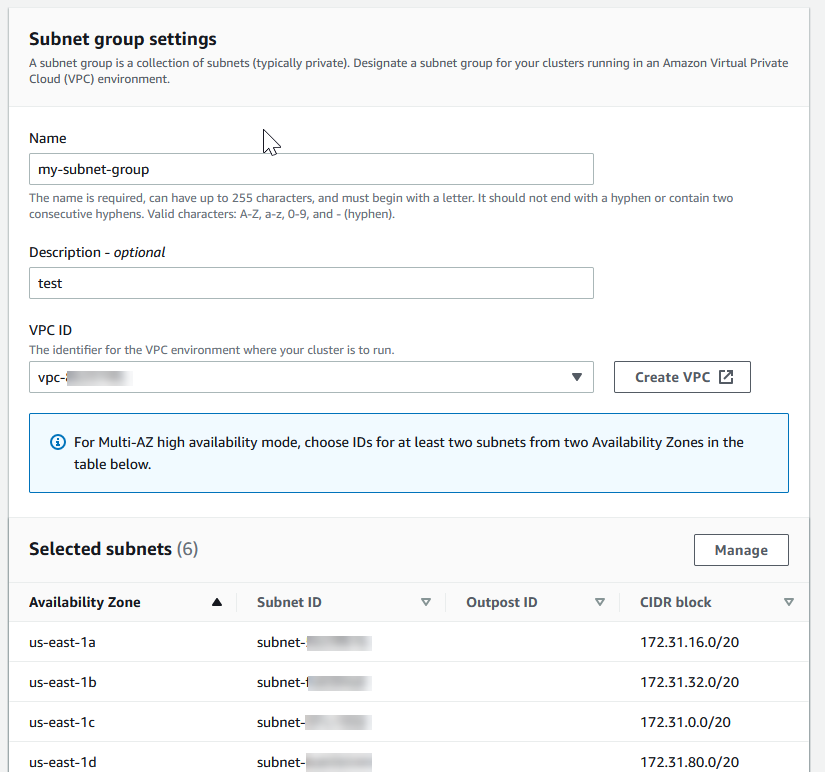
-
-
表示された確認メッセージで、Close を選択します。
ElastiCache コンソールの [サブネットグループ] のリストに新しいサブネットグループが表示されます。ウィンドウの下部で、サブネットグループを選択して、ウィンドウの下部で詳細 (このグループに関連付けられているすべてのサブネットなど) を確認します。
コマンドプロンプトで、create-cache-subnet-group コマンドを使用してサブネットグループを作成します。
Linux、macOS、Unix の場合:
aws elasticache create-cache-subnet-group \ --cache-subnet-group-namemysubnetgroup\ --cache-subnet-group-description"Testing"\ --subnet-idssubnet-53df9c3a
Windows の場合:
aws elasticache create-cache-subnet-group ^ --cache-subnet-group-namemysubnetgroup^ --cache-subnet-group-description"Testing"^ --subnet-idssubnet-53df9c3a
このコマンドでは、次のような出力が生成されます。
{
"CacheSubnetGroup": {
"VpcId": "vpc-37c3cd17",
"CacheSubnetGroupDescription": "Testing",
"Subnets": [
{
"SubnetIdentifier": "subnet-53df9c3a",
"SubnetAvailabilityZone": {
"Name": "us-west-2a"
}
}
],
"CacheSubnetGroupName": "mysubnetgroup"
}
}詳細については、AWS CLI のトピック「create-cache-subnet-group」を参照してください。